Domanda
Problema: come correggere l'errore "GameLaunchHelper.exe mancante" in Windows?
Ciao. Ho reinstallato Forza Horizon 5 e ho iniziato a ricevere questo messaggio di errore quando tento di avviare il gioco: "Windows non riesce a trovare 'C:\\Program File\\WindowsApps\\Microsoft.624F8B84B80_3.410.860.0_x64__8we…\\GameLaunchHelper.exe'. Assicurati di aver digitato correttamente il nome, quindi riprova". Come posso risolvere questo problema?
Risposta risolta
Forza Horizon 5 è un videogioco di corse del 2021 che è diventato un enorme successo al momento del rilascio. Il gioco è ambientato in un ambiente open world basato su una rappresentazione immaginaria del Messico. Ha la mappa più grande della serie Forza Horizon che consente ai giocatori di guidare liberamente o di competere in gare multiplayer. Tuttavia, alcuni giocatori su PC riscontrano problemi quando provano ad avviare il gioco.
Gli utenti segnalano di aver ricevuto un errore "GameLaunchHelper.exe mancante" in Windows dopo l'installazione del gioco. Non sono in grado di avviarlo e questo ha causato molta frustrazione. I giocatori vengono lasciati alla ricerca di risposte nei forum online mentre esauriscono le opzioni. In precedenza abbiamo scritto di altri problemi con i giochi, ad esempio, FIFA 22 non si avvia in Windows. Sembra che il problema per l'impossibilità di avviare Forza Horizon 5 sia un particolare file .exe che potrebbe essersi danneggiato durante l'installazione.
In questa guida troverai alcuni metodi che potrebbero aiutarti a correggere questo errore. Oltre a quelli, a seconda della piattaforma da cui hai installato il gioco, dovrebbe esserci un'opzione per verificare l'integrità dei file di gioco. Se nessuna delle nostre soluzioni funziona, ti suggeriamo di contattare Steam, Microsoft Store o un altro distributore supporto da dove hai ottenuto il gioco, perché il problema potrebbe essere causato da un pacchetto di installazione difettoso o dal loro server.
Esiste un'ampia gamma di problemi che possono causare la mancanza di GameLaunchHelper.exe. Poiché ci sono molte potenziali cause per questo problema, suggeriamo di utilizzare uno strumento di riparazione ReimageLavatrice Mac X9 che può scansionare automaticamente il tuo sistema per evitare di passare attraverso tutte le soluzioni. Questo software può identificare i componenti del sistema danneggiati, correggere BSOD,[1] e registro[2] problemi, liberare spazio cancellando cache e cookie,[3] così sarai potenzialmente in grado di ottenere di più dal tuo dispositivo durante il gioco.
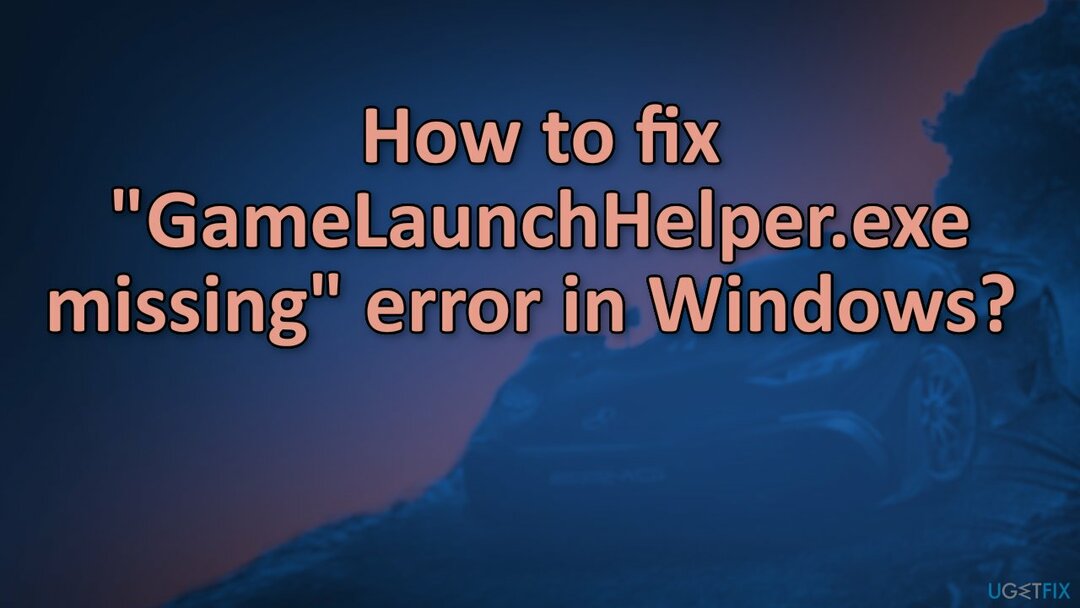
Se vuoi iniziare con soluzioni manuali per correggere l'errore "GameLaunchHelper.exe mancante" in Windows, puoi iniziare qui. Assicurati di seguire attentamente tutti i passaggi:
Metodo 1. Esegui lo strumento di risoluzione dei problemi delle app di Windows Store
Per riparare il sistema danneggiato, è necessario acquistare la versione con licenza di Reimage Reimage.
- Tipo Risoluzione dei problemi in Windows cerca e premi accedere
- Nella nuova finestra, sul lato destro, fare clic su Ulteriori strumenti per la risoluzione dei problemi
- Scorri verso il basso per trovare il App di Windows Store iscrizione
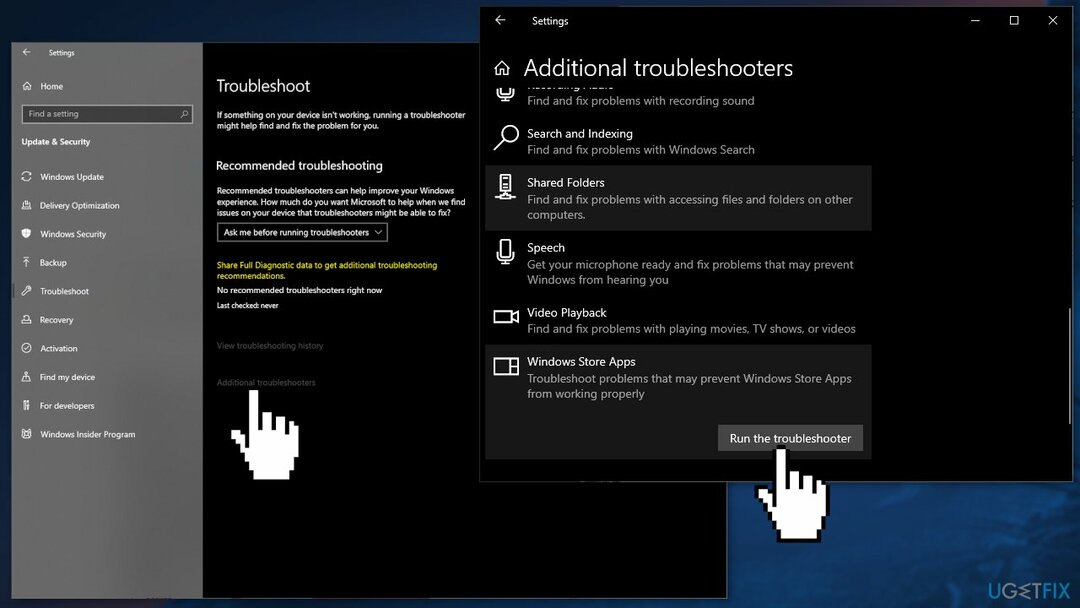
- Selezionalo e clicca Esegui lo strumento di risoluzione dei problemi
- Applicare le correzioni suggerite
Metodo 2. Disabilita il software antivirus di terze parti
Per riparare il sistema danneggiato, è necessario acquistare la versione con licenza di Reimage Reimage.
Alcuni programmi di sicurezza potrebbero essere in conflitto con i server Microsoft e i pacchetti di dati che inviano durante il processo di installazione, percependo erroneamente alcuni file come non sicuri. Pertanto, è noto che la rimozione del software AV ha aiutato alcuni utenti nel tentativo di riparare GameLaunchHelper.exe mancante in Windows.
- Fare clic con il pulsante destro del mouse l'icona dell'antivirus e selezionare disattivare
- Puoi anche doppio click l'icona dell'antivirus e cerca a disattivare opzione lì
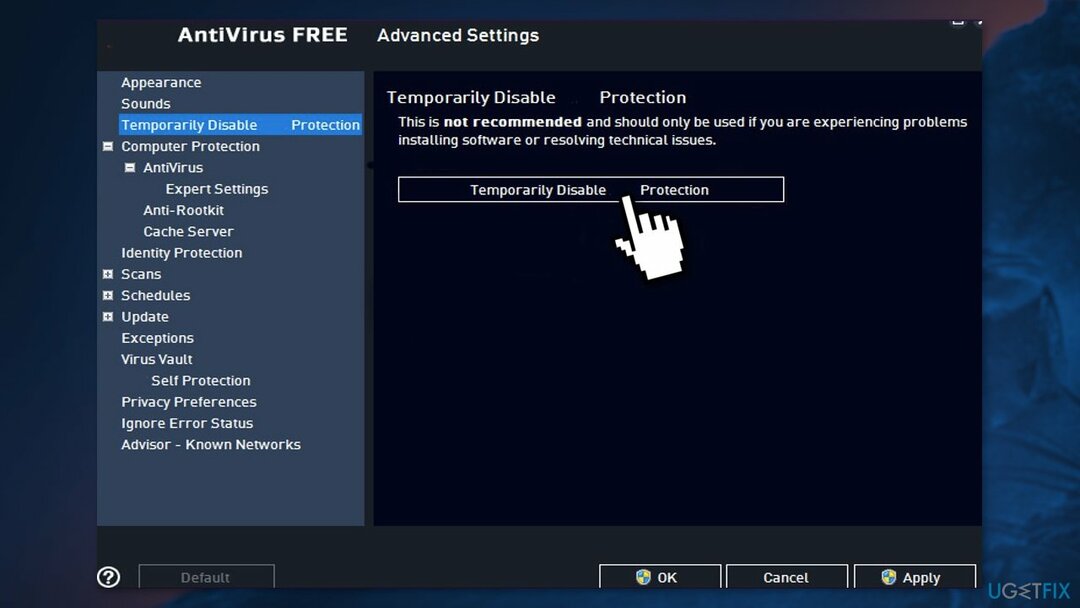
Metodo 3. Ripara i file di sistema danneggiati
Per riparare il sistema danneggiato, è necessario acquistare la versione con licenza di Reimage Reimage.
Utilizzare i comandi del prompt dei comandi per riparare il danneggiamento dei file di sistema:
- Aprire Prompt dei comandi come amministratore
- Usa il seguente comando e premi Accedere:
sfc /scannow
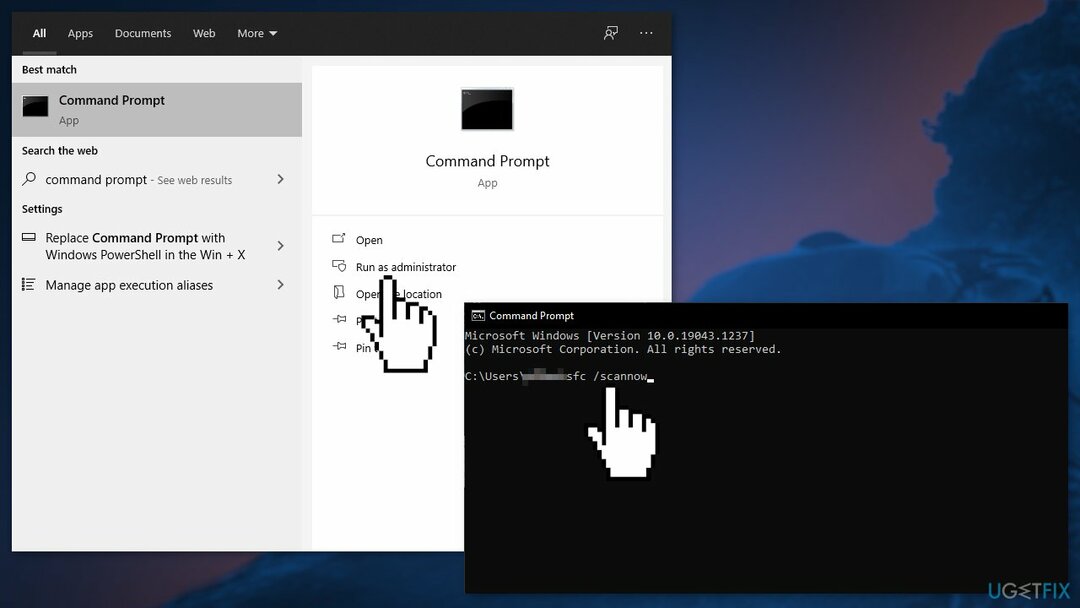
- Riavviare il tuo sistema
- Se SFC ha restituito un errore, utilizzare le seguenti righe di comando, premendo accedere dopo ogni:
DISM /Online /Cleanup-Image /CheckHealth
DISM /Online /Pulizia-Immagine /ScanHealth
DISM /Online /Cleanup-Image /RestoreHealth
Metodo 4. Ripara le app di Windows Store
Per riparare il sistema danneggiato, è necessario acquistare la versione con licenza di Reimage Reimage.
- premere Finestre + R per aprire il Correre casella e digitare Powershell
- Copia e incolla il comando seguente:
Get-AppXPackage | Per ogni {Add-AppxPackage -DisableDevelopmentMode -Register “$($_.InstallLocation)\\AppXManifest.xml”}

- Ricomincia il tuo PC
- Controlla se il problema persiste
Metodo 5. Ripristina ogni componente di Windows Update
Per riparare il sistema danneggiato, è necessario acquistare la versione con licenza di Reimage Reimage.
- Aprire Prompt dei comandi come amministratore ancora
- Copia e incolla i seguenti comandi, premendo Invio dopo ciascuno:
bit di stop netto
net stop wuausserv
net stop appidsvc
net stop cryptsvc
Del “%ALLUSERSPROFILE%\\Application Data\\Microsoft\\Network\\Downloader\\*.*”
rmdir %systemroot%\\SoftwareDistribution /S /Q
rmdir %systemroot%\\system32\\catroot2 /S /Q
regsvr32.exe /s atl.dll
regsvr32.exe /s urlmon.dll
regsvr32.exe /s mshtml.dll
netsh winsock reset
netsh winsock reset proxy
bit di inizio netto
inizio netto wuausserv
net start appidsvc
net start cryptsvc
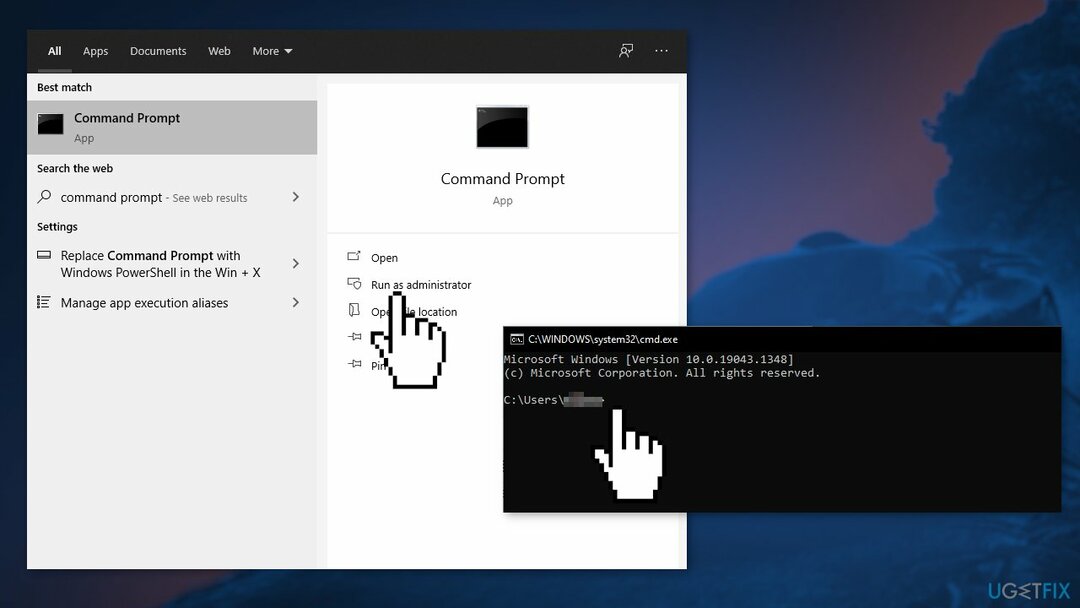
- Ricomincia il tuo PC
Metodo 6. Aggiorna Windows utilizzando il supporto di installazione
Per riparare il sistema danneggiato, è necessario acquistare la versione con licenza di Reimage Reimage.
- Scarica il supporto di installazione di Windows 10 da pagina ufficiale
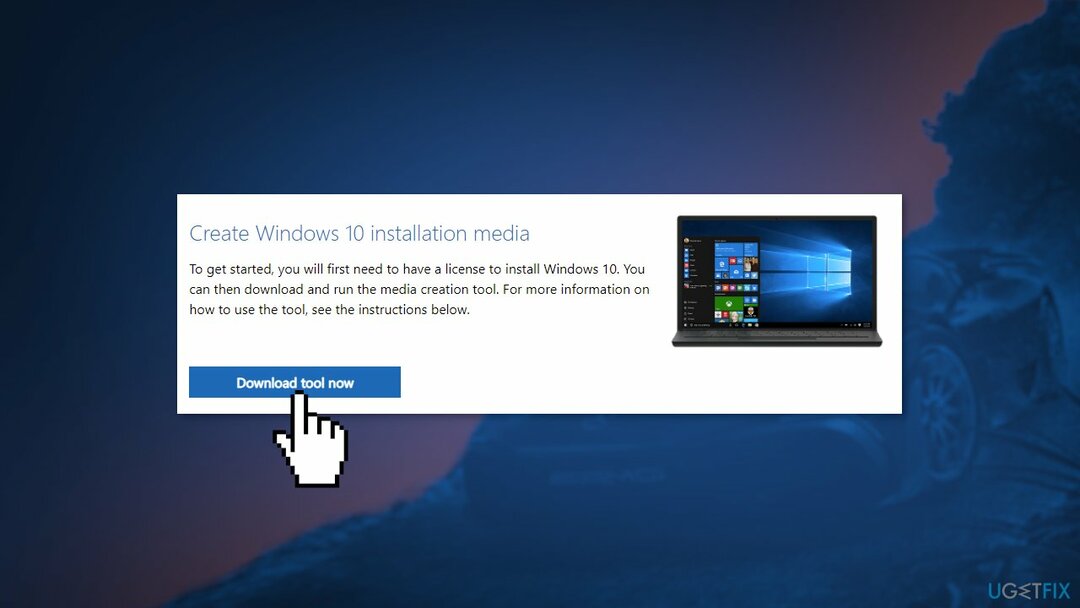
- Una volta installato, esegui lo strumento con i privilegi di amministratore
- Nella pagina Condizioni di licenza, seleziona Accettare
- Sul Cosa vuoi fare? pagina, seleziona Aggiorna questo PC ora e poi seleziona Prossimo
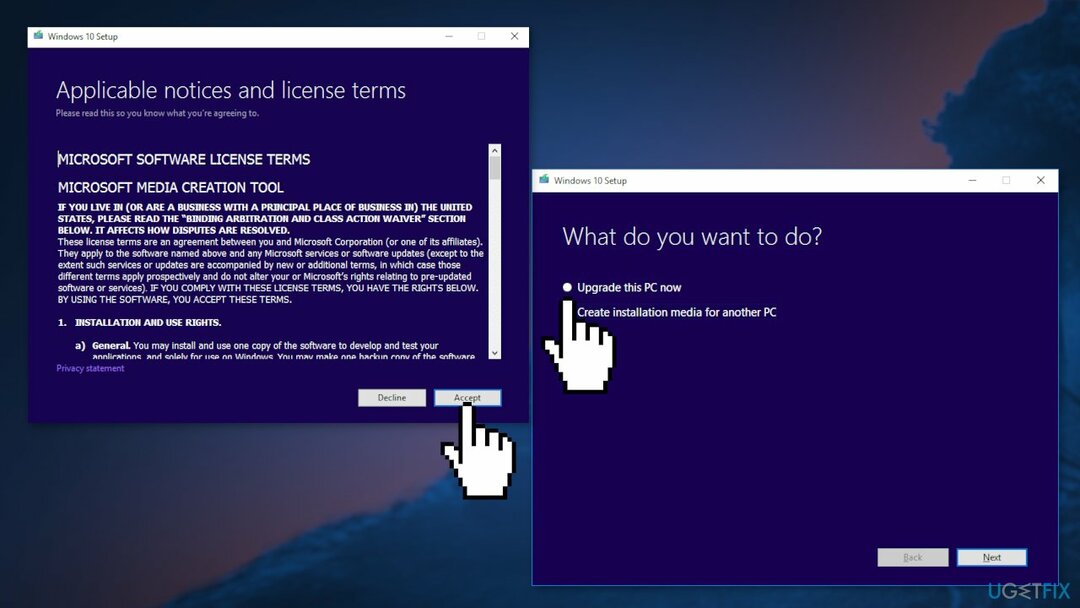
- Attendi il completamento dell'aggiornamento
Ripara automaticamente i tuoi errori
Il team di ugetfix.com sta cercando di fare del suo meglio per aiutare gli utenti a trovare le migliori soluzioni per eliminare i loro errori. Se non vuoi lottare con le tecniche di riparazione manuale, usa il software automatico. Tutti i prodotti consigliati sono stati testati e approvati dai nostri professionisti. Gli strumenti che puoi utilizzare per correggere l'errore sono elencati di seguito:
Offerta
fallo ora!
Scarica correzioneFelicità
Garanzia
fallo ora!
Scarica correzioneFelicità
Garanzia
Se non sei riuscito a correggere il tuo errore utilizzando Reimage, contatta il nostro team di supporto per ricevere assistenza. Per favore, facci sapere tutti i dettagli che ritieni dovremmo sapere sul tuo problema.
Questo processo di riparazione brevettato utilizza un database di 25 milioni di componenti che possono sostituire qualsiasi file danneggiato o mancante sul computer dell'utente.
Per riparare il sistema danneggiato, è necessario acquistare la versione con licenza di Reimage strumento di rimozione malware.

Una VPN è fondamentale quando si tratta di privacy dell'utente. I tracker online come i cookie possono essere utilizzati non solo dalle piattaforme di social media e da altri siti Web, ma anche dal provider di servizi Internet e dal governo. Anche se applichi le impostazioni più sicure tramite il tuo browser web, puoi comunque essere monitorato tramite app connesse a Internet. Inoltre, i browser incentrati sulla privacy come Tor non sono una scelta ottimale a causa della ridotta velocità di connessione. La soluzione migliore per la tua massima privacy è Accesso privato a Internet – essere anonimo e sicuro online.
Il software di recupero dati è una delle opzioni che potrebbero aiutarti recuperare i tuoi file. Una volta eliminato, un file non svanisce nel nulla: rimane nel sistema finché non vengono scritti nuovi dati su di esso. Recupero dati professionale è un software di recupero che cerca le copie funzionanti dei file cancellati all'interno del tuo disco rigido. Utilizzando lo strumento, puoi prevenire la perdita di documenti preziosi, compiti scolastici, immagini personali e altri file cruciali.